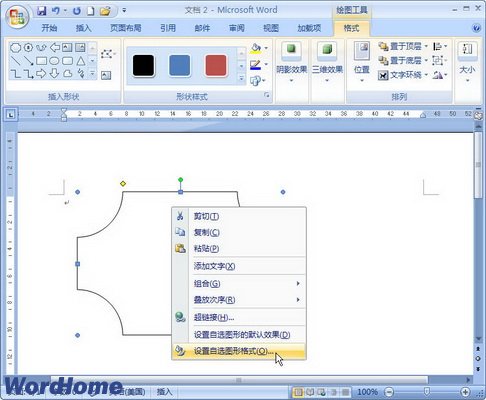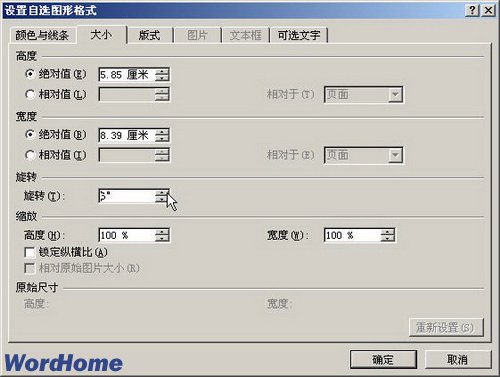1、1.使用旋转手柄如果对于Word2007自选图形的旋转角度没有严格要求,而是根据实际需要自由调整旋转角度,可以使用旋转手柄。当选中自选图形时,其上部将出现一个绿色的圆形旋转手柄。将鼠标指针指向旋转手柄,按下鼠标左键进行旋转即可,如图2009071805所示。图2009071805 使用旋转手柄旋转自选图形
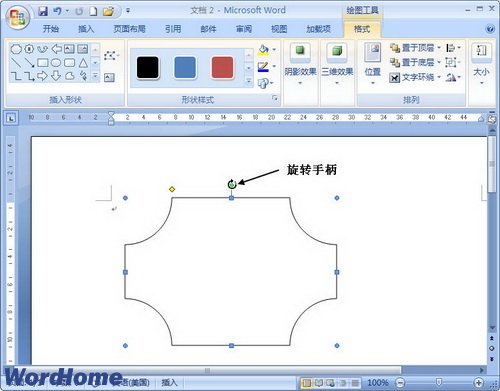
2、2.在“格式”功能区旋转自选图形90°如果希望将Word2007自选图形进行90°旋转,则可以在“格式”功能区进行设置。选中自选图形,在自动打开的“绘图工具/格式”功能区中单击“排列”分组中的“旋转按钮”,并在打开的菜单中选择“向右旋转90°”或“向左旋转90°”命令,如图2009071806所示。图2009071806 选择“向右旋转90°”或“向左旋转90°”命令

3、3.在“设置自选图形格式”对话框旋转自选图形如果用户需要精确旋转自选图形,则可以在“设置自选图形格式”对话框中指定旋转角度,操作步骤如下所述:第1步,打开Word2007文档窗口,右键单击自选图形,并在打开的快捷菜单中选择“设置自选图形格式”命令,如图2009071807所示。图2009071807 选择“设置自选图形格式”命令第2步,在打开的“设置自选图形格式”对话框中切换到“大小”选项卡,在“旋转”区域调整旋转角度,并单击“确定”按钮即可,如图2009071808所示。图2009071808 设置自选图形旋转角度